Xfinity US/DS chiroqlari miltillaydi: nimani bilishingiz kerak?

Mundarija
Men deyarli yarim yildan beri Xfinity ulanishidan foydalanmoqdaman va tajriba asosan muammosiz.
Men tez-tez e'tibor bergan yagona muammo - US/DS yorug'ligi edi. shlyuzda ba'zan uni yoqganimda miltillay boshlaydi, keyin men internetga kirishni yo'qotardim.
Internetni ko'rib chiqayotganimda ham bu tasodifiy sodir bo'lardi.
Men buni amalga oshirardim. to'satdan aloqa uzilib qoldi va men shlyuzni tekshirganimda, US/DS chirog'i yonib-o'chib turardi.
Muammo o'sha paytda unchalik muhim emas edi, lekin keyingi safar bu sodir bo'lishidan foydalana olmadim. muhim video qo‘ng‘iroqdaman yoki belgilangan muddatga yaqin biror narsa ustida ishlayapman.
O‘chib-yonib turgan chiroq nimani anglatishini va uni qanday tuzatishni bilish uchun men internetni, jumladan, Xfinity’ning ko‘mak sahifalari va foydalanuvchi forumlarini ko‘zdan kechirdim.
Shuningdek, Xfinity mijozlarni qo‘llab-quvvatlash xizmati bilan bog‘lanib, ulardan ham yordam so‘rashga harakat qildim.
Organilgan barcha ma’lumotlar yordamida men bu muammoni hal qilishga muvaffaq bo‘ldim va shunday qilishga qaror qildim. qilgan ishlarim haqida hikoya qilish uchun qoʻllanma.
Qoʻllanma Xfinity shlyuzingizni tuzatishga yordam beradi, agar uning AQSH/DS chiroqlari juda tez miltillayotgan boʻlsa.
Yoniq miltillovchi US/DS chiroqi yoniq. Xfinity shlyuzingiz internetga ulanishni va bir muncha vaqt o'tgach oq rangga aylanishini anglatadi. Agar shunday bo'lmasa, Xfinity xizmatlari ishlamayaptimi yoki yo'qligini tekshiring va agar ular bo'lmasa, qayta ishga tushirishga harakat qilingshlyuzingiz.
Fileli ONTni qayta ishga tushirish va internetga ulana olmaydigan Xfinity shlyuzini qanday tiklashni bilish uchun oʻqing.
Oʻchib-yonib turgan US/DS chirogʻi nimani anglatadi ?

AQSh/DS chirog'i shlyuzni yoqqaningizda bir daqiqadan kamroq vaqt o'tgach miltillashni to'xtatishi kerak va u Xfinity bilan aloqa o'rnatadi.
Shuningdek qarang: Verizon ovozli pochtasi ishlamayapti: bu erda nima uchun va uni qanday tuzatish kerakAgar chiroq yonmasa miltillash to'xtatilsa, marshrutizator bu ulanishni o'rnatolmaydi va natijada sizga internetga kirish imkoniyatini bera olmaydi.
Bu turli sabablarga ko'ra sodir bo'lishi mumkin, jumladan Xfinity xizmatlari vaqtinchalik ishlamay qolishi yoki noto'g'ri sozlangan shlyuz.
Ko'pgina sabablarni tuzatish juda oson va siz ularning aksariyatini bir necha daqiqada kuzatib borishingiz mumkin.
Uzilishlar mavjudligini tekshiring
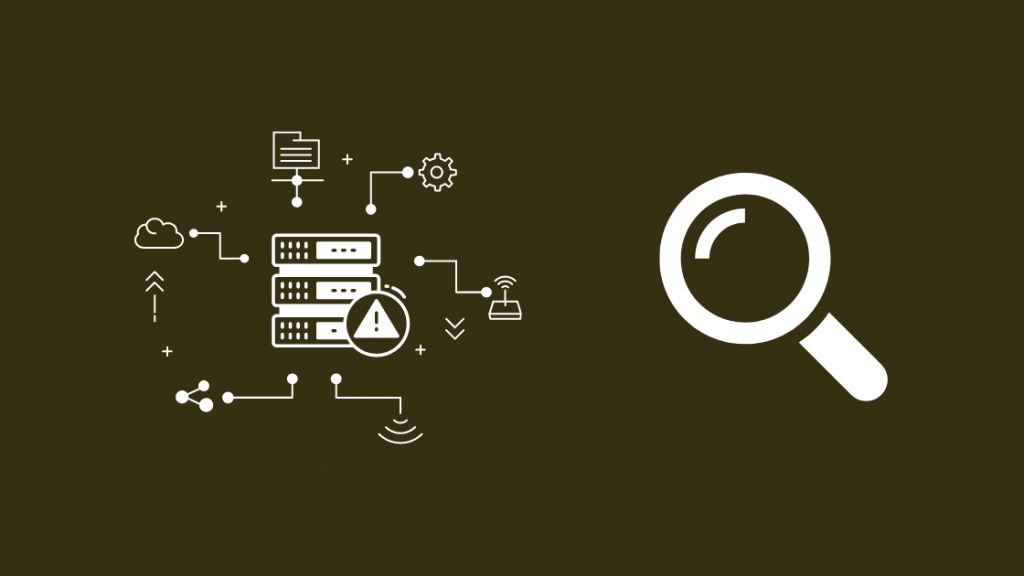
Agar u miltillashdan oldin sizda qattiq US/DS chirog‘i bo‘lgan bo‘lsa, bu Xfinity oxiridagi uzilish tufayli bo‘lishi mumkin.
Xfinity My Account tizimiga kirib, hududingizda uzilishlar mavjudligini tekshirishingiz mumkin. ilovasini oching va Xizmatdagi uzilishlarni tekshirish havolasini tanlang.
Shuningdek, Xfinity Status Center-ga borib, uzilishlar mavjudligini tekshirishingiz yoki 1-800-XFINITY orqali mijozlarni qoʻllab-quvvatlash xizmatiga qoʻngʻiroq qilishingiz mumkin. Agar shunday qilishni xohlasangiz.
Agar siz telefoningizda Comcast Alerts xizmatiga roʻyxatdan oʻtgan boʻlsangiz, uzilishlar borligini bilish uchun 266278 raqamiga OUT SMS yuborishingiz mumkin.
Agar siz oʻz telefoningizda uzilishlar mavjudligini bilib olsangiz. Agar uzilish yuz bersa, eng yaxshi narsa Xfinity muammoni hal qilguncha kutish bo'ladi.
Tekshirish.Vaqti-vaqti bilan marshrutizatoringizga qayting va US/DS chirog‘i yonib-o‘chmaganligini tekshiring.
Torrentingni to‘xtating
Mualliflik huquqi bilan himoyalangan kontentni torrent orqali ishlatish noqonuniy hisoblanadi va internet provayderlari internetingizni cheklash uchun qonuniy majburiyatga ega. Agar ular torrenting faoliyatingizni aniqlasa, ulanish.
Agar Xfinity siz juda tez-tez torrenting qilayotganingizni aniqlagan bo'lsa, mualliflik huquqi qonunini qo'llash va serverlarida katta trafikni kamaytirish uchun routeringizga ulanishni vaqtincha rad etishi mumkin.
Fonda ishlayotgan torrenting ilovalarini yoping va AQSh/DS chirog‘i qattiq yonayotganligini tekshiring.
Kabellaringizni tekshiring

Agar modemingizga o‘tadigan kabellar bo‘lsa yoki shlyuz to'g'ri ulanmagan bo'lsa, marshrutizatorda Xfinity ga ulanishda muammolar bo'lishi mumkin.
Kabellar shikastlangan bo'lsa ham xuddi shunday deyish mumkin.
Barcha kabellarni tekshiring va ular to'g'ri ulanganligini tekshiring va shikastlanmagan.
Siz shikastlangan Ethernet kabellarini DbillionDa Cat 8 Ethernet kabeli bilan almashtirishingiz mumkin, bu esa oltin bilan qoplangan uchi ulagichlari tufayli mustahkamroqdir.
Boshqa har qanday kabelda professional ishlov berish talab etiladi. yoqilgan, shuning uchun Xfinity bilan bog'laning va ularga kabellaringiz shikastlanganligini ayting.
ONT-ni qayta yoqing
Agar sizda Xfinity Fiber bo'lsa, sizda optik tarmoq terminali (ONT) ham bo'ladi. .
ONTni topish uchun uyingizdagi podvalni yoki tarqatish paneli yaqinini tekshiring.
Buni qayta ishga tushirish muammolarni hal qilishga yordam beradi.bu marshrutizatorning Xfinity-ga ulanishini bloklagan bo'lishi mumkin.
ONT-ni qayta ishga tushirish uchun:
- ONT dan AC quvvatini ajratib oling.
- Keyin zaxira nusxasini ajratib oling. batareya, agar mavjud bo'lsa.
- Kamida 30-40 soniya kuting.
- Agar mavjud bo'lsa, zahiraviy batareyani ulang.
- Nihoyat, ONT ni AC quvvatiga ulang. .
ONT qayta ishga tushirilgandan so'ng, US/DS chirog'i yoqilganligini tekshiring.
Gatewayni qayta ishga tushiring
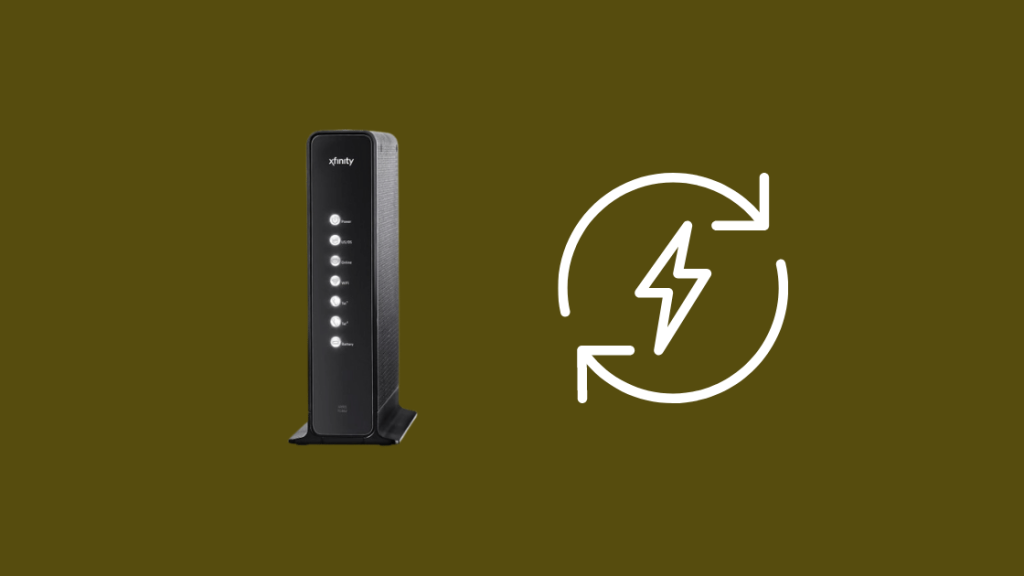
Agar ONT qayta ishga tushirilmagan bo'lsa. Muammoni hal qilmasangiz, shlyuzni qayta ishga tushirib ko‘ring.
Bu shlyuzni yangilashga yordam beradi va uni internetga qayta ulanishi mumkin.
Şlyuzni qayta ishga tushirish uchun:
- Gateway modemingizni devordan uzing.
- Shlyuzni qayta ulashdan oldin taxminan 15-30 soniya kuting.
- Şlyuzni yoqing.
Shluz yoqilishini kuting va AQSH/DS chiroqlari miltillagandan soʻng qattiq rejimga oʻtishini tekshiring.
Gatewayingizni qayta oʻrnating

Agar qayta ishga tushirish ishlamasa, siz buni qilishingiz mumkin. qayta ulanish uchun shlyuzni zavod sozlamalariga qaytarishga urinib ko'ring.
Shluz orqasidagi tiklash tugmachasini toping.
Ba'zi modellar uchun qog'oz qisqichi o'ra oladigan kichik teshik bo'ladi. , va ba'zilari uchun u oddiy tugma kabi ko'rinadi.
Qayta o'rnatish deb yozilgan yorliqlarni qidiring.
Shu kabi zavod sozlamalarini tiklash barcha sozlamalarni o'chirib tashlashini va ularni zavod holatiga qaytarishini unutmang. standart sozlamalar, jumladan Wi-Fi nomi vaparol.
Shuningdek, shlyuzni zavod sozlamalariga qaytarish uchun administrator vositasidan ham foydalanishingiz mumkin.
Xfinity shlyuzingizni qayta tiklash uchun:
- Qayta tiklash tugmasini toping.
- Kichik qog'oz qisqichini oching.
- Qog'oz qisqichini kichik teshikka soling.
- Tugmani kamida 5 soniya bosib turing va shlyuz chiroqlari yonganda uni qo'yib yuboring. o'chiring.
Administrator vositasi orqali shlyuzni qayta o'rnatish uchun:
- Kompyuter yoki Mac kompyuteringizda veb-brauzerni oching.
- yozing. 10.0.0.1 manzil satrida.
- Asbobga foydalanuvchi nomi va parolingiz bilan kiring, uni shlyuzdagi stikerda topishingiz mumkin.
- ga oʻting. Muammolarni bartaraf etish > Gatewayni tiklash/qayta tiklash > Zavod sozlamalarini tiklash .
- Zavod sozlamalarini tiklash/tiklash -ni tanlang va agar bo'lsa, barcha so'rovlarni tasdiqlang kerak.
- Shlyuz qayta ishga tushadi va asl holatini tiklash jarayoni boshlanadi.
Qayta tiklash tugashini kuting va US/DS chirog‘i yonib-o‘chmasligini tekshiring.
Xfinity bilan bog'laning
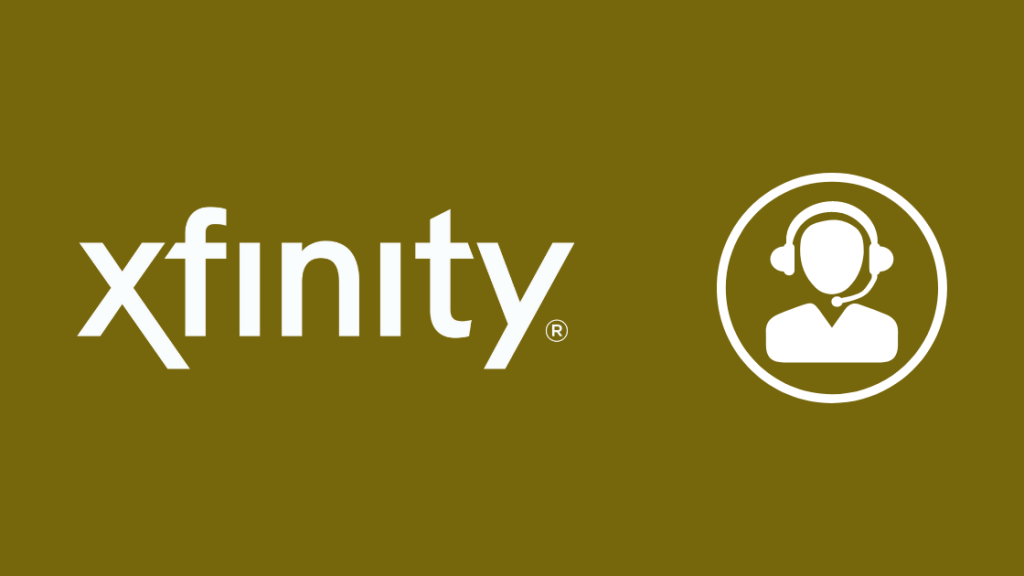
Agar ushbu nosozliklarni bartaraf etish bosqichlarining hech biri sizga yordam bermasa, Xfinity bilan bog'laning.
Ulanishingiz haqida ular qo'lida bo'lgan fayl bilan ular konfiguratsiyangizga mos keladigan nosozliklarni bartaraf etish boʻyicha koʻproq moslashtirilgan qadamlarni taqdim eta olishi mumkin.
Uskunangizni koʻrib chiqish zarurligini sezsalar, ular texnikni ham yuborishlari mumkin.
Yakuniy fikrlar
US/DS yorug'ligini qattiq yoqish - bu kurashning yarmi vaUlanish qayta tiklangandan keyin internetga kirishingiz mumkinligini tekshirishni unutmang.
Agar Xfinity internetidan foydalanayotganda DNS-server muammosiga duch kelsangiz, DNS-ni tozalang yoki 8.8.8.8 yoki 1.1.1.1 kabi maxsus DNS-dan foydalaning. .
Shuningdek qarang: Xfinity-da STARZ qaysi kanalda?Shuningdek, Comcast kabel modemlarini oʻzingizga almashtirish imkonini beradi, shuning uchun Xfinity shlyuzingiz sizga muammo tugʻdirsa, mos modem routerini tanlang.
Siz ham oʻqishdan bahramand boʻlishingiz mumkin:
- Xfinity to'liq tezlikka erisha olmayapti: muammoni qanday hal qilish kerak
- Xfinity kabel qutisi miltillovchi oq chiroq: qanday tuzatish kerak
- Xfinity Router Onlayn Chiroq o'chirilgan: Muammoni qanday hal qilish kerak
- Xfinity Router Moviy miltillovchi: qanday tuzatish kerak
Ko'p beriladigan savollar
Routerda DS nimani anglatadi?
Xfinity routerdagi DS quyi oqim degan ma'noni anglatadi va ma'lumotlar quyi oqimga va routeringizga harakatlanishini bildiradi.
Ushbu chiroq miltillaganda, bu siz internetdan maʼlumot olmayotganingizni bildiradi.
Mening Xfinity modemimda qanday chiroqlar yonishi kerak?
Xfinity modemingizda Quvvat va Onlayn chiroqlari miltillashi kerak, ular yoqilgan boʻlishi kerak. yoniq va mustahkam turing.
US/DS chiroqli modemlar uchun u ham oq rangda boʻlishi kerak.
Nega mening xFi shlyuzim oq miltillaydi?
XFi qachon shlyuz oq rangda miltillaydi, bu shlyuz Xfinity serverlarida hali faollashtirilmaganligini bildiradi.
Xfinity hozir ishlamayaptimi?
Bilish uchunXfinity hozir ishlamayapti, siz Xfinity hisobingizga kirishingiz va Xizmatdagi uzilishlarni tekshirish havolasini bosishingiz mumkin.

